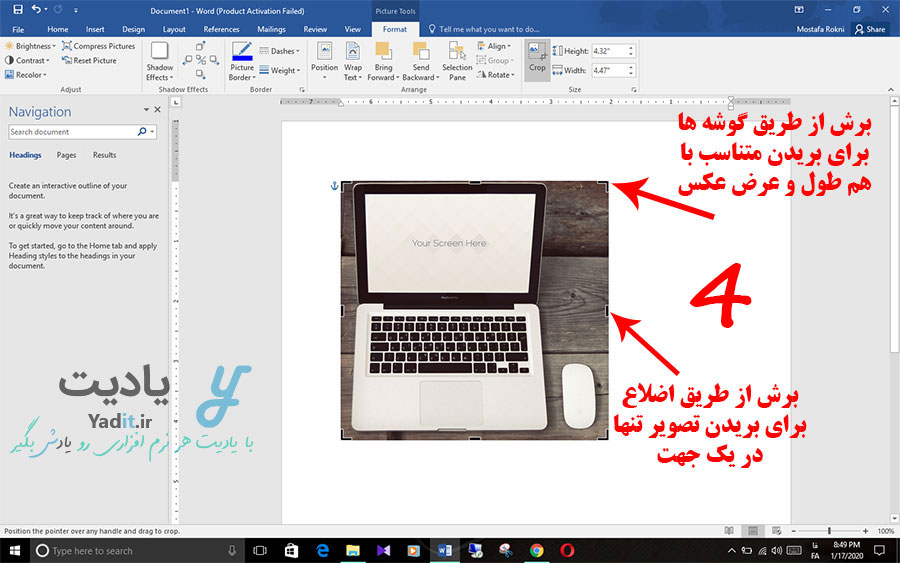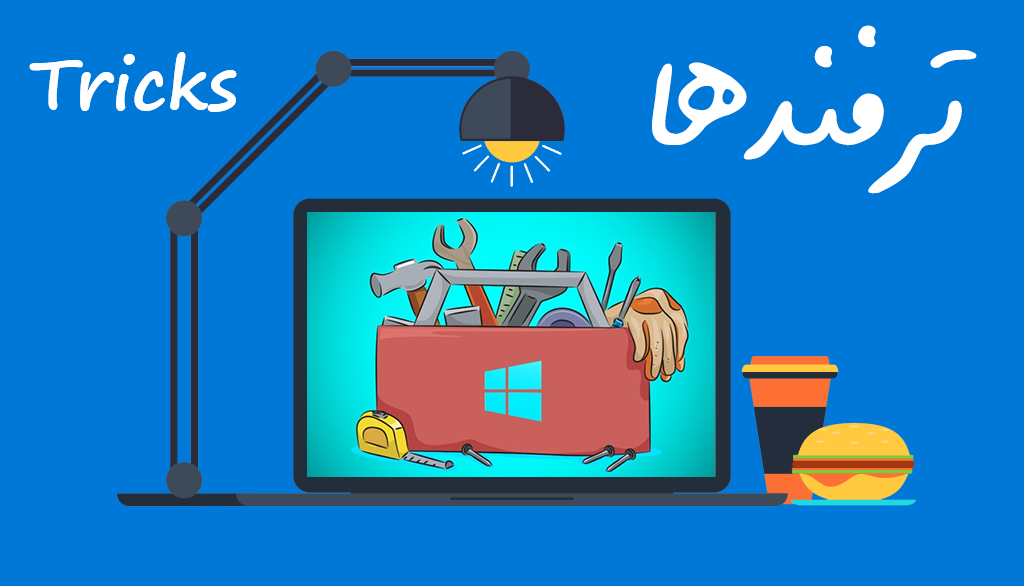بسیار پیش می آید که شما نیاز داشته باشید تا تصویری را در سند ورد خود وارد کنید تا مقاله شما را گویاتر نماید.
اما گاهی اوقات، تصویر وارد شده نیاز به ویرایش دارد و بریدن حاشیه عکس یکی از متداول ترین و پرکاربردترین این ویرایش ها می باشد.
اگرچه نرم افزارهای زیادی مانند فتوشاپ یا ابزارهای آنلاینی مانند Fotor برای بریدن تصویر وجود دارند اما واضح است که اگر این برش در خود ورد انجام شود، کار ما بسیار راحت تر و سریع تر انجام می شود.
جالب است بدانید که توسعه دهندگان مجموعه نرم افزارهای آفیس به فکر این نیاز شما بوده اند و ابزاری را برای کراپ عکس در ورد (Crop) تعبیه کرده اند. در ادامه با یادیت همراه باشید تا روش برش عکس در این نرم افزار را به صورت تصویری بیاموزید.
آموزش روش برش عکس در ورد (Microsoft Word)
برای برش دادن عکس در ورد، ابتدا روی آن یک کلیک کنید تا انتخاب شود.
حالا از نوار زبانه های نرم افزار در بالای پنجره آن گزینه Format را که بالای آن عبارت Picture Tools نوشته شده است، انتخاب نمایید.
در قسمت Size این زبانه گزینه ای با عنوان Crop وجود دارد که دقیقا برای برش تصویر می باشد. پس از کلیک روی این گزینه، کادری دور تصویر شما ایجاد می شود که با استفاده از آن می توانید به بریدن حاشیه عکس خود بپردازید.
برای این منظور با کلیک روی هر کدام از زوایای تصویر و جا به جایی آن، طول و عرض تصویر متناسب با هم از همان گوشه ی انتخابی بریده می شوند. همچنین با کلیک روی هر کدام از اضلاع کادر دور تصویر و جا به جایی موس، برش تصویر تنها متناسب با جا به جایی آن ضلع انجام می پذیرد. پس از انجام جا به جایی مورد نظر با موس، برای اعمال برش، کلیک موس را رها کنید.
خواهید دید که تصویر طبق جا به جایی کادر توسط شما، بریده می شود. در صورتی که از برش تصویر راضی نیستید می توانید با کلید Undo یا کلیدهای ترکیبی Ctrl+Z، آن را به حالت اول خود بازگردانید و سپس دوباره کادری جدید برای برش تصویر ایجاد نمایید.
به همین راحتی توانستیم تصویر مورد نظر خود را در ورد ببریم.
البته همین ابزار در نرم افزار پاورپوینت نیز موجود می باشد اما قابلیت های بسیار بیشتری را برای بریدن تصویر در اختیار کاربر قرار می دهد که گاهی اوقات همین قابلیت ها نیز برای برخی از تصاویر در ورد نیز در ارائه می شوند. برای آشنایی یا این قابلیت ها پیشنهاد می کنیم مقاله ۱نحوه بریدن تصویر در پاورپوینت را از دست ندهید.